
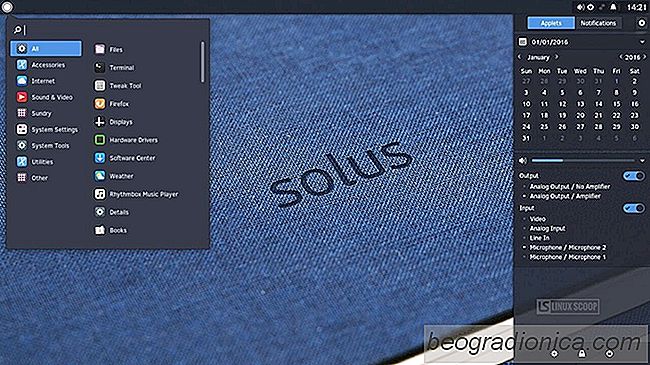
Derni├©rement, la communaut├® Linux chante les louanges de Solus Linux. Ce n'est pas difficile de voir pourquoi. C'est un syst├©me d'exploitation magnifique avec beaucoup de choses ├Ā offrir. Dans un monde o├╣ les distributions Linux les plus populaires sont les ┬½d├®riv├®s d'Ubuntu┬╗, elle se d├®marque. Installer une distribution Linux peut ├¬tre difficile, surtout pour ceux qui sont nouveaux (bien que Solus soit beaucoup plus simple que la plupart). C'est pourquoi, dans cet article, nous verrons exactement comment faire fonctionner Solus Linux
La premi├©re ├®tape de l'installation d'une distribution Linux est la cr├®ation du support d'installation. Pour la plupart des gens, cela signifie le graver sur un lecteur flash USB. Il y a plusieurs fa├¦ons de le faire sur un ordinateur, mais le plus simple (et le plus universel) est peut-├¬tre d'utiliser l'outil d'imagerie Etcher. La raison d'aller avec Etcher est que le programme fonctionne sur MacOS, Linux et Windows, en veillant ├Ā ce que peu importe quel OS vous br├╗lez votre Solus USB sur ce sera facile. T├®l├®chargez-le ici
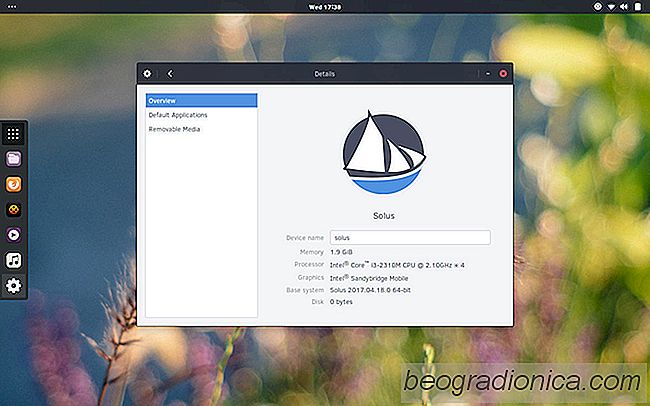
Branchez une cl├® USB sur votre PC. Il doit ├¬tre d'au moins 2 Go car le fichier ISO Solus est de 1,2 Go. Vous devriez ├®galement t├®l├®charger la derni├©re version de Solus. Aller ├Ā la page de version, et choisissez une version de l'OS qui vous convient le mieux. Actuellement, il y a Solus Budgie, Solus Gnome et Solus Mate.
Ouvrez l'outil Etcher USB et cliquez sur le bouton "S├®lectionner une image". Utilisez l'interface utilisateur du navigateur de fichiers pour ouvrir l'image Solus OS sur votre PC. Ensuite, passez ├Ā l'├®tape suivante du processus
├Ć l'├®tape suivante, vous devrez s├®lectionner la cl├® USB ├Ā utiliser pour le flash (si le programme ne le fait pas automatiquement). Lorsque tout est r├®gl├®, cliquez sur le bouton "Flash" pour d├®marrer le clignotement.
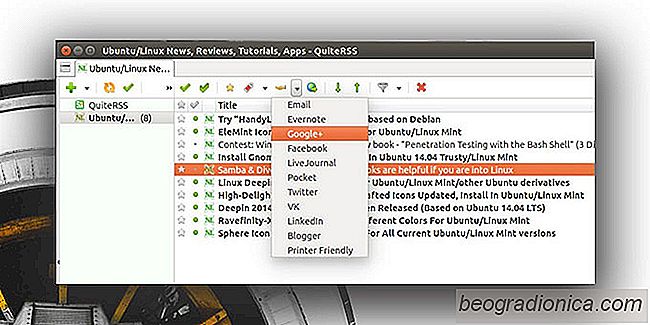
4 Best RSS Feed Reader Applications pour Linux
RSS est une technologie vieillissante, et ├Ā cause de cela, presque tous les sites Web l'utilisent encore. La plupart des journalistes de technologie qui disent que "RSS" est mort, seraient surpris de d├®couvrir que beaucoup de gens (de tous ├óges) comptent toujours sur cette technologie pour obtenir des nouvelles, des podcasts, etc.

Comment cr├®er des instantan├®s avec BtrFS sous Linux
Vous souhaitez cr├®er des instantan├®s de donn├®es sur votre PC Linux juste au cas o├╣ quelque chose serait effac├®? Avec le syst├©me de fichiers BtrFS, vous pouvez. Avant de pouvoir cr├®er un instantan├® BtrFS, vous devez d'abord avoir un p├®riph├®rique bloc sur Linux qui utilise le syst├©me de fichiers BtrFS.